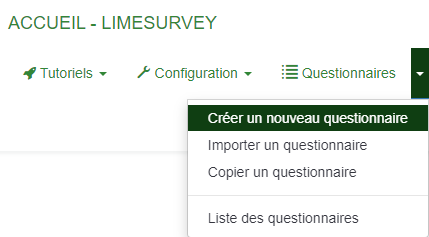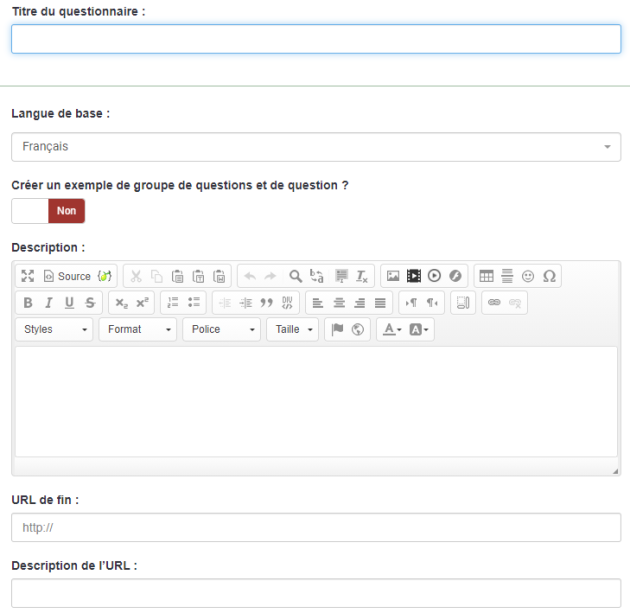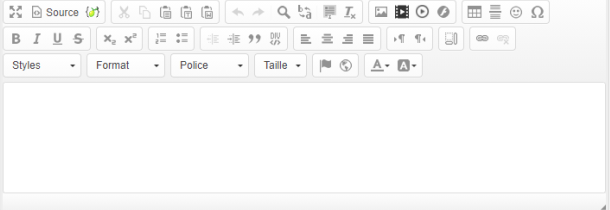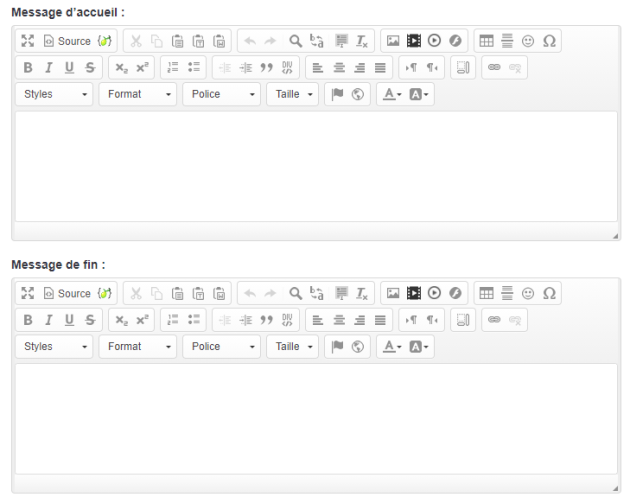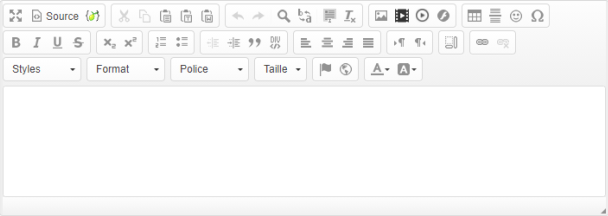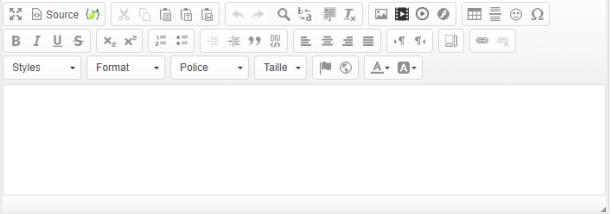Créer un nouveau questionnaire
ÉcranNouveau questionnaire⚓
ÉcranTitre et description du questionnaire⚓
Tous les éléments texte du questionnaire (Titre, description, URL de fin) peuvent être à tout moment modifiés.
ÉcranMessage d'accueil et de fin du questionnaire⚓
Message qui apparaîtra sur la première page du questionnaire en guise d'introduction
Truc & astuceOptionnel⚓
Le message d'accueil est optionnel. A partir de l'onglet Présentation présent dans le menu Paramètres du questionnaire, vous pouvez décidez de ne pas afficher le message d'accueil.